Cách luôn hiển thị thanh cuộn trang trên Windows 11 một cách đơn giản và hiệu quả
Nội dung bài viết
Việc hiển thị thanh cuộn trang trên Windows 11 giúp bạn dễ dàng di chuyển qua các tài liệu dài mà không cần dùng đến con lăn chuột, mang lại sự tiện lợi tối ưu trong quá trình sử dụng hệ điều hành này.

1. Thanh cuộn trang trên Windows 11: Tiện ích không thể thiếu
Windows 11 kế thừa giao diện quen thuộc từ Windows 10 với các thao tác tương tự. Thanh cuộn trang vẫn nằm bên cạnh các cửa sổ làm việc, giúp bạn di chuyển nhanh chóng đến bất kỳ vị trí nào trong tài liệu. Đặc biệt hữu ích cho những người thường xuyên làm việc với tài liệu dài, thanh cuộn trang trở thành công cụ không thể thiếu để tối ưu hóa hiệu suất làm việc.
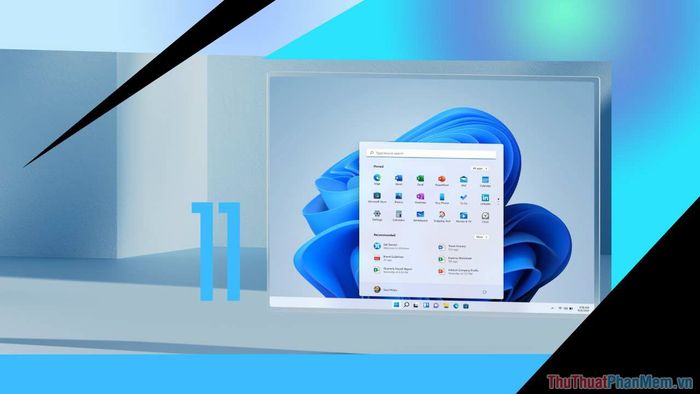
Sử dụng con lăn chuột để kéo các nội dung dài có thể khiến bạn mất thời gian và mỏi tay. Thay vào đó, thanh cuộn trang bên cạnh cửa sổ sẽ giúp bạn di chuyển nhanh chóng đến vị trí mong muốn một cách tiện lợi và hiệu quả hơn.
2. Cách hiển thị thanh cuộn trang trên Windows 11 một cách dễ dàng
Để hiển thị thanh cuộn trang trên Windows 11, bạn chỉ cần thực hiện một vài thiết lập đơn giản trong phần cài đặt hệ thống.
Bước 1: Mở Menu Start và chọn Settings để truy cập vào cửa sổ cài đặt trên máy tính của bạn.
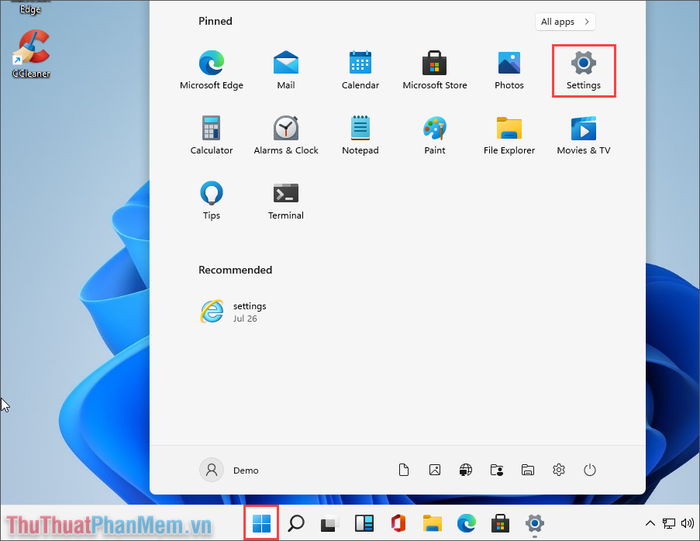
Bước 2: Trong cửa sổ Settings, hãy điều hướng đến mục Accessibility (Trợ năng) để kích hoạt các tính năng hỗ trợ tối ưu hóa trải nghiệm sử dụng.
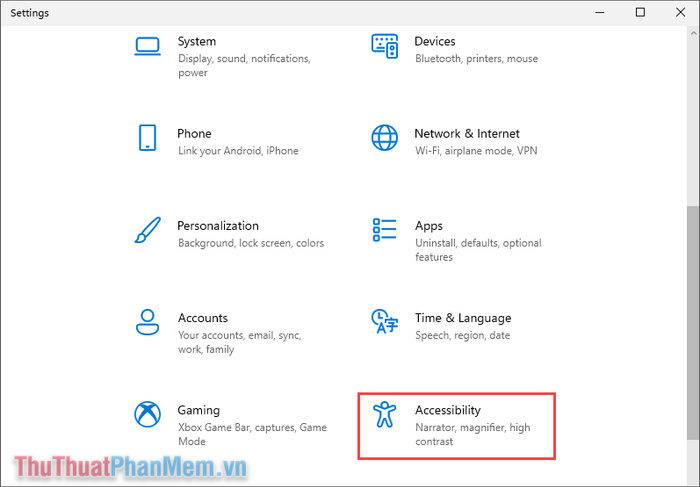
Bước 3: Để đảm bảo thanh cuộn trang luôn hiển thị bên cạnh mọi cửa sổ, bạn chỉ cần tắt tính năng Automatically hide scroll bars in Windows. Điều này giúp thanh cuộn luôn sẵn sàng, mang lại sự tiện lợi tối đa khi làm việc.
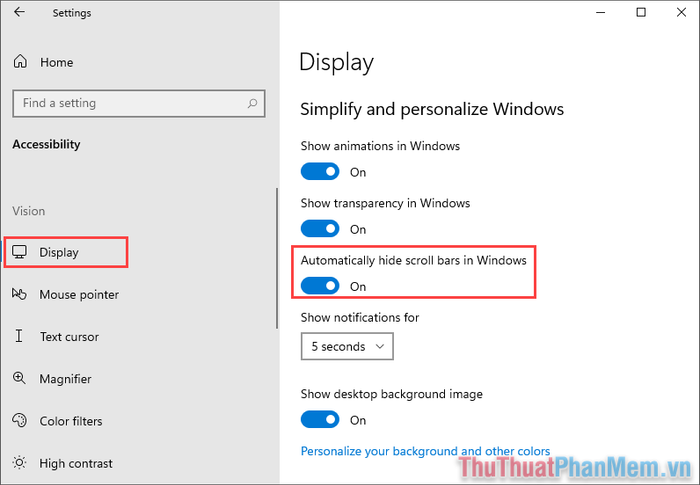
Bước 4: Ngay lập tức, bạn sẽ nhận thấy sự khác biệt khi thanh cuộn trang xuất hiện bên cạnh các cửa sổ làm việc, giúp bạn dễ dàng điều hướng và xem các nội dung một cách nhanh chóng và hiệu quả.
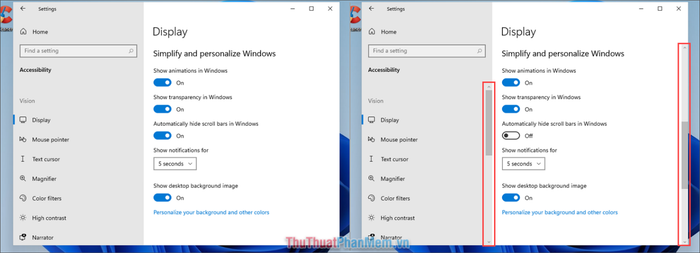
Trong bài viết này, Tripi đã chia sẻ cách hiển thị thanh cuộn trang trên Windows 11 một cách chi tiết. Chúc các bạn thực hiện thành công và tận hưởng trải nghiệm làm việc mượt mà hơn!
Có thể bạn quan tâm

Khám phá 8 địa chỉ phun môi uy tín nhất tại tỉnh Nam Định

Top 8 địa chỉ phun xăm thẩm mỹ hàng đầu tại quận 4, TP. HCM

Khám phá 7 địa điểm bắn pháo hoa nổi bật tại TP. HCM dịp Tết Nguyên Đán Canh Tý 2020

Top 3 Nhà tạo mẫu tóc nổi bật nhất tại Cần Thơ

Top 5 dịch vụ massage uy tín và chất lượng cho mẹ bầu tại tỉnh Hưng Yên


